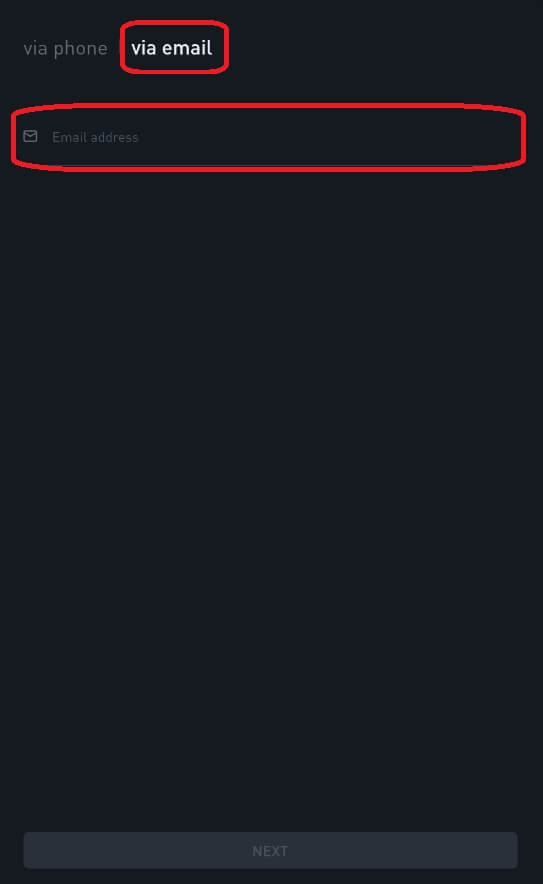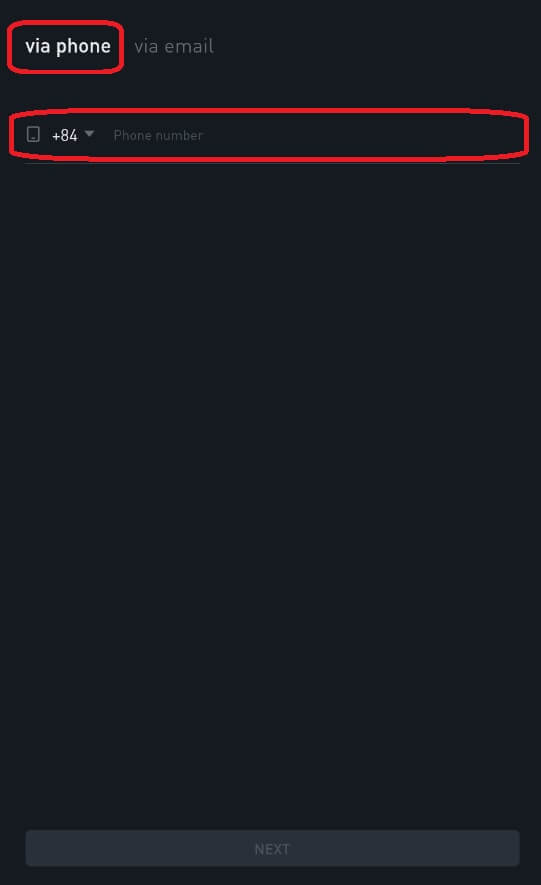Bitrue менен кантип кирүү жана каттоо эсебин текшерүү керек
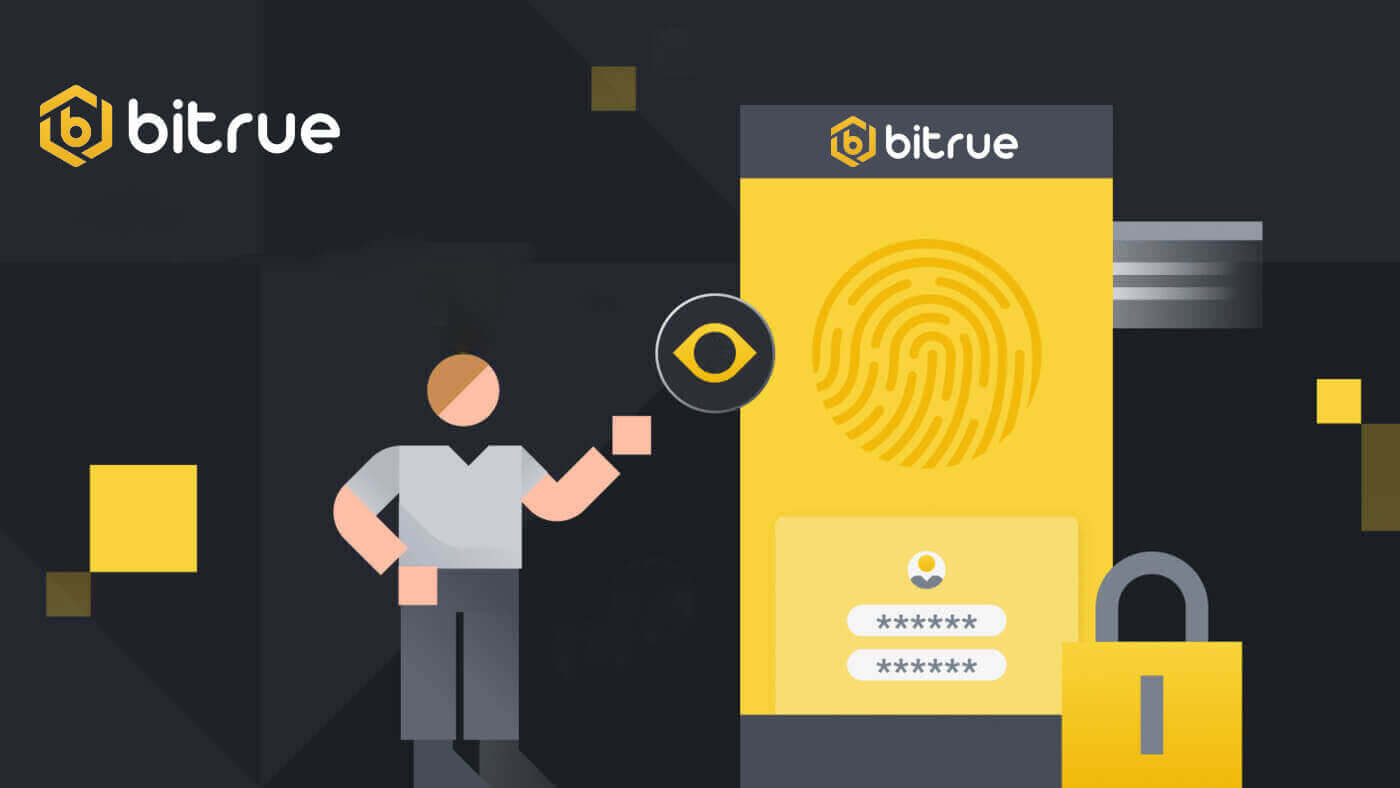
Bitrue каттоо эсебине кантип кирсе болот
Bitrue каттоо эсебиңизге кантип кирүүгө болот
1-кадам: Bitrue веб-баракчасына өтүңүз .2-кадам: "Кирүүнү" тандаңыз.
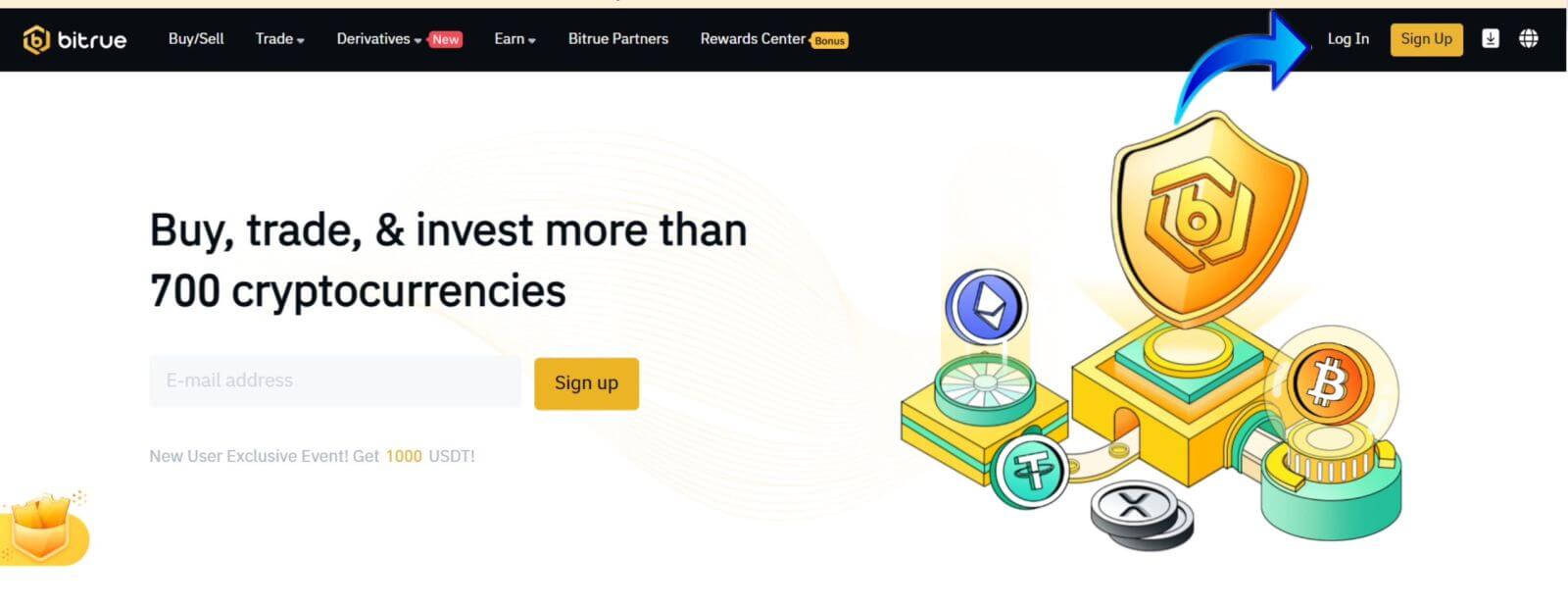
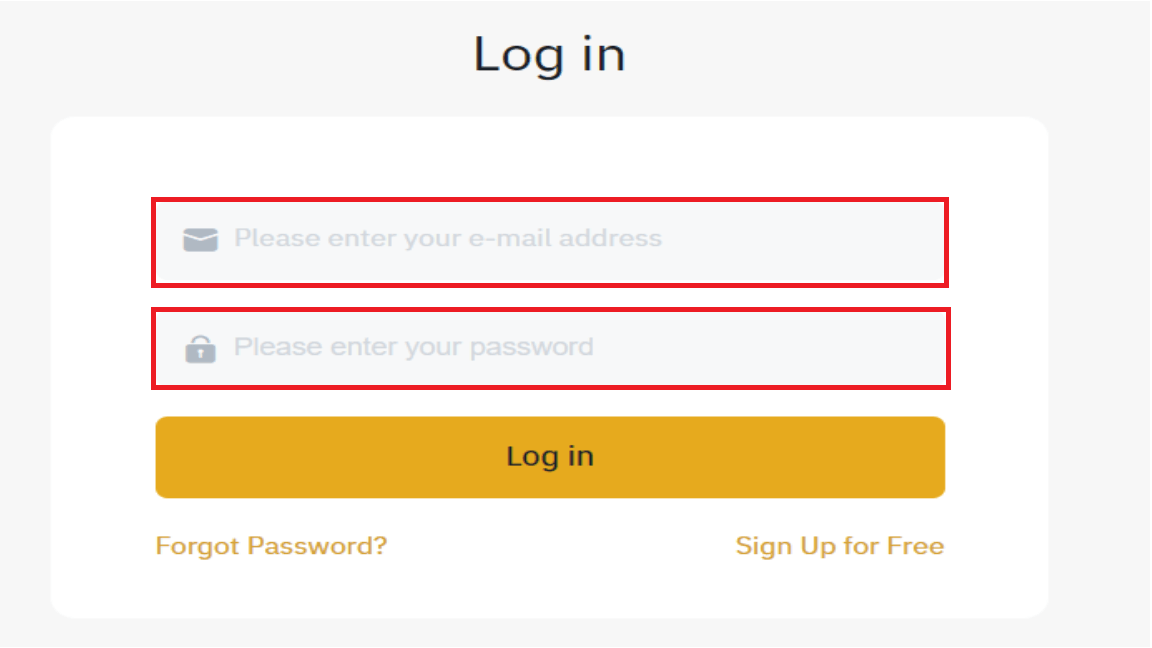
Сиз ийгиликтүү киргенде бул башкы беттин интерфейсин көрөсүз.
ЭСКЕРТҮҮ: Сизде төмөнкү кутучаны белгилеп, 15 күндөн кийин аккаунтуңуздун ырасталышын көрбөй туруп, бул түзмөккө кирүү мүмкүнчүлүгүңүз бар. 
Bitrue колдонмосуна кантип кирсе болот
Телефон номери менен кириңиз
1-кадам : Bitrue колдонмосун тандаңыз, жана сиз бул интерфейсти көрө аласыз:
Бул интерфейсти көргөндө, Bitrue кирүү ийгиликтүү болду.
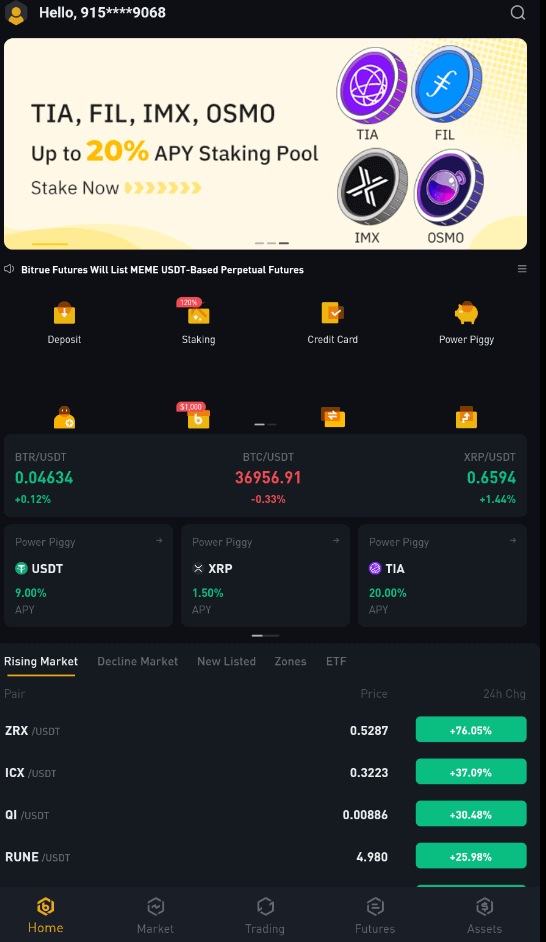
Электрондук почта менен кирүү
Электрондук почта дарегиңизди киргизип, сырсөздүн туура экенин текшериңиз, андан соң "КИРҮҮ" баскычын басыңыз. Бул интерфейсти көргөндө, Bitrue кирүү ийгиликтүү болду.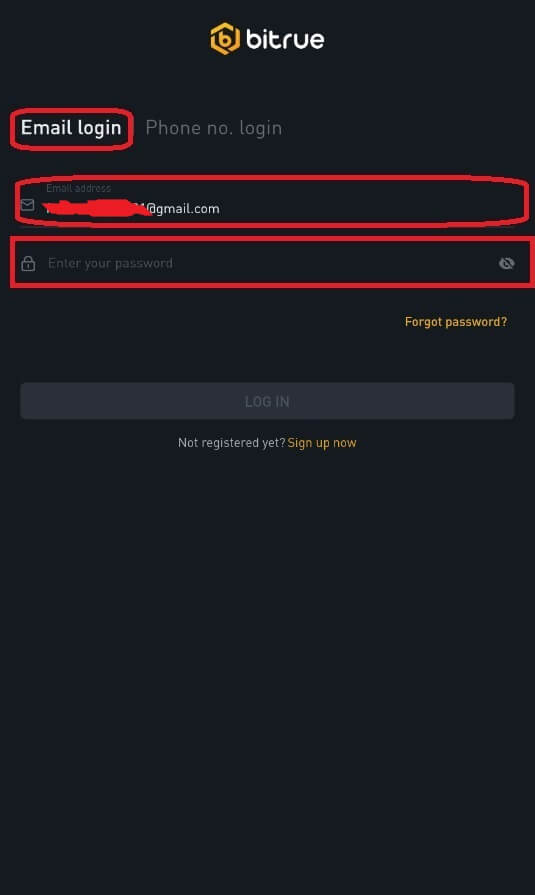
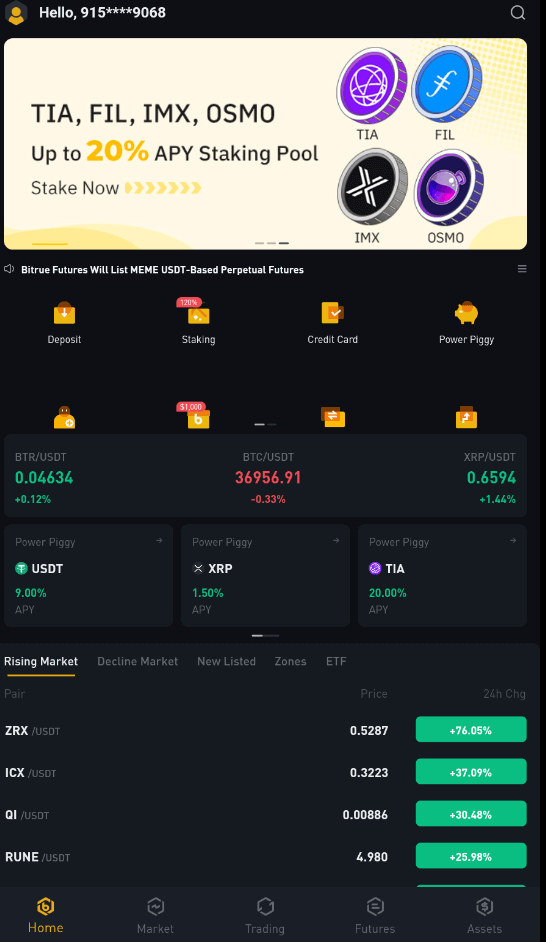
Мен Bitrue аккаунтунан сырсөзүмдү унутуп калдым
Каттоо эсебиңиздин сырсөзүн баштапкы абалга келтирүү үчүн Bitrue колдонмосун же веб-сайтты колдонсоңуз болот. Сураныч, коопсуздукка байланыштуу сырсөз баштапкы абалга келтирилгенден кийин каттоо эсебиңизден акча алуулар толук бир күнгө бөгөттөлөөрүн эске алыңыз.
Мобилдик колдонмо
Электрондук почта дареги менен:
1 . Сиз "Сырсөздү унутуп калдыңызбы?" кирүү экранында.
2 . "Электрондук почта аркылуу" баскычын басыңыз.
3 . Берилген талаага электрондук почтаңыздын дарегин киргизиңиз.
4 . Улантуу үчүн "КИЙИНКИ" баскычын басыңыз.
5 . Электрондук почтаңыздагы "Ырастоо" баскычын чыкылдатуу менен "почта кутусунун текшерүү кодун" текшериңиз.
6 . Эми сиз башка сырсөз киргизе аласыз.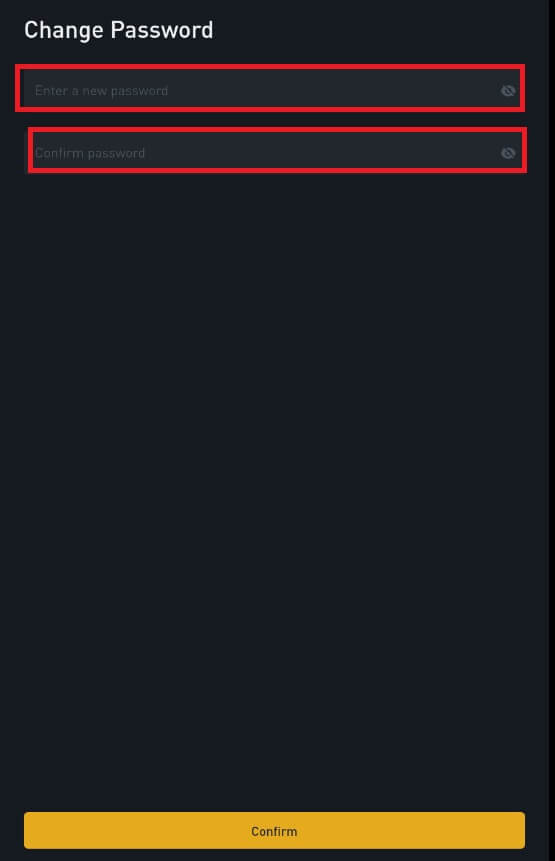
7 . "Ырастоо" баскычын басыңыз жана сиз адатта Bitrue'ду азыр колдоно аласыз.
Телефон номери менен
1 . Сиз "Сырсөздү унуттуңузбу?" кирүү экранында.
2 . "Телефон аркылуу" басыңыз.
3 . Берилген тилкеге телефон номериңизди киргизип, "КИЙИНКИ" баскычын басыңыз.
4 . SMSке жөнөтүлгөн кодду ырастаңыз.
5 . Эми сиз жаңы сырсөз киргизсеңиз болот. 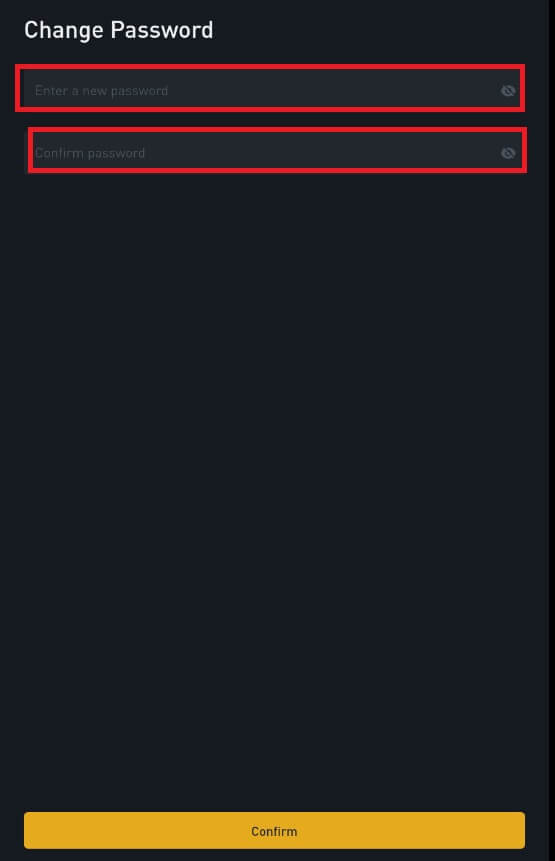
6 . "Ырастоо" баскычын басыңыз жана сиз адатта Bitrue'ду азыр колдоно аласыз.
Веб колдонмо
- Кирүү үчүн Bitrue веб-баракчасына кириңиз, ошондо сиз кирүү интерфейсин көрөсүз.
- Сиз "Сырсөздү унуттуңузбу?" кирүү экранында.
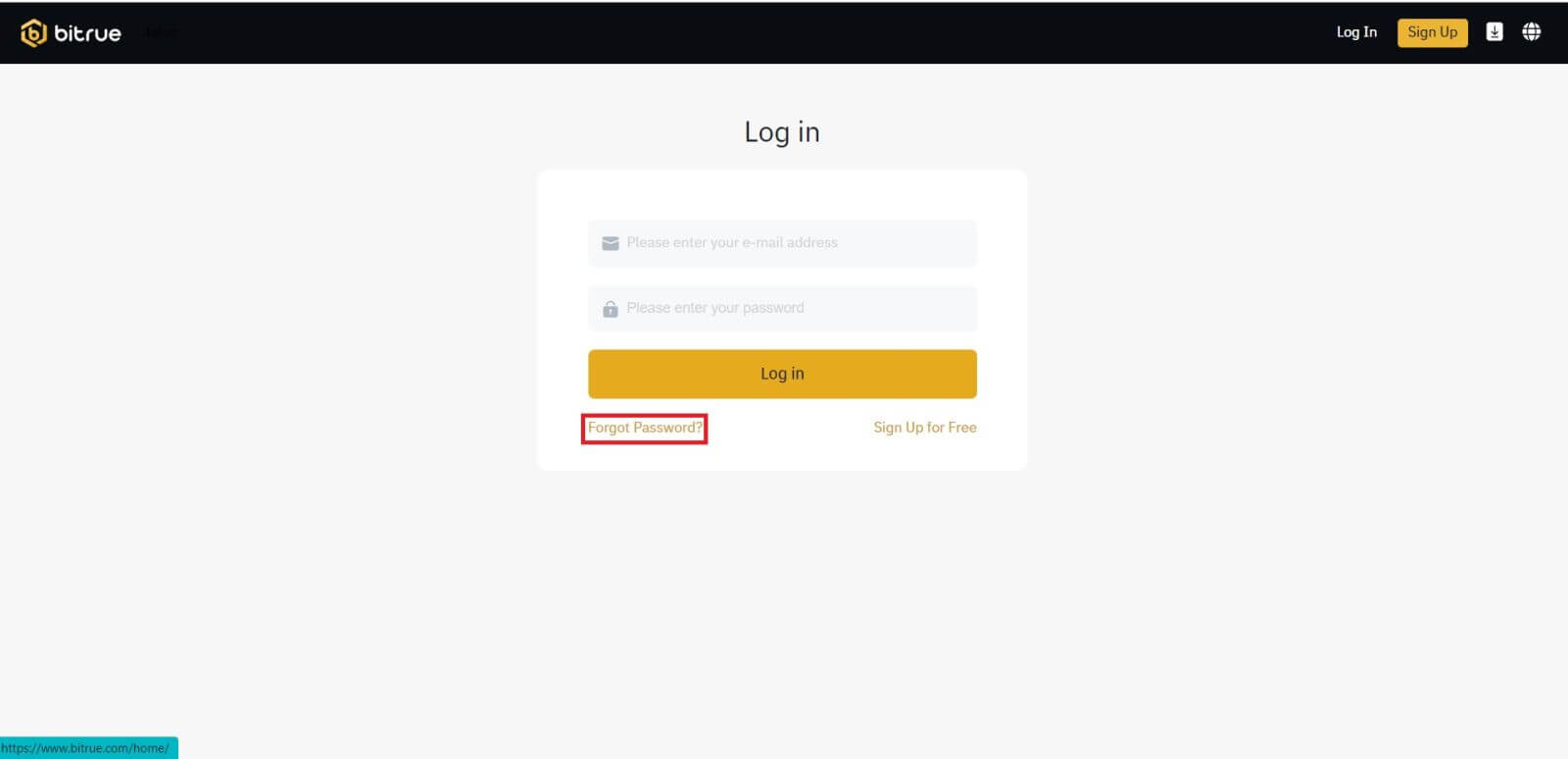
- Берилген талаага электрондук почтаңыздын дарегин киргизиңиз.
- Электрондук почтаңыздагы "Ырастоо" баскычын чыкылдатуу менен "почта кутусунун текшерүү кодун" текшериңиз.
- Эми сиз башка сырсөз киргизе аласыз.
- Андан кийин бүтүрүү үчүн "Сырсөздү калыбына келтирүү" баскычын басыңыз.
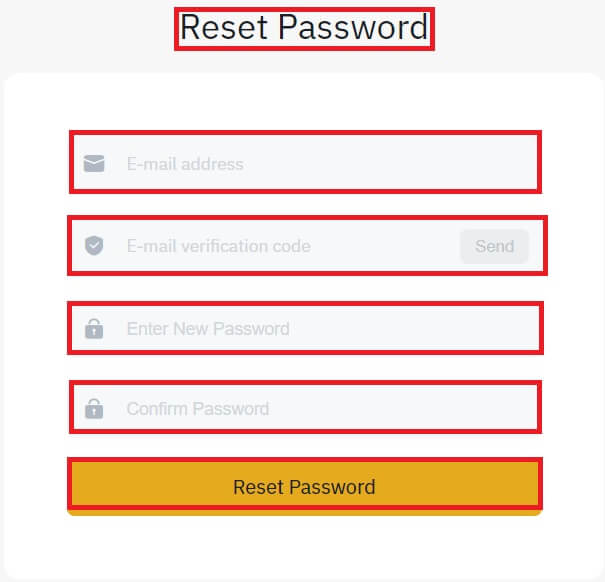
Көп берилүүчү суроолор (FAQ)
Эки факторлуу аутентификация деген эмне?
Эки фактордук аутентификация (2FA) - бул электрондук почтаны текшерүү жана аккаунтуңуздун сырсөзү үчүн кошумча коопсуздук катмары. 2FA иштетилгенде, Bitrue NFT платформасында белгилүү бир аракеттерди аткарып жатканда 2FA кодун беришиңиз керек болот.
TOTP кантип иштейт?
Bitrue NFT эки факторлуу аутентификация үчүн убакытка негизделген бир жолку сырсөздү (TOTP) колдонот, ал убактылуу, уникалдуу бир жолку 6 орундуу кодду* түзүүнү камтыйт, ал 30 секунда гана жарактуу. Платформадагы активдериңизге же жеке маалыматыңызга таасир этүүчү аракеттерди аткаруу үчүн бул кодду киргизишиңиз керек болот.
*Код сандардан гана турушу керек экенин унутпаңыз.
Кайсы аракеттер 2FA менен камсыздалган?
2FA иштетилгенден кийин, Bitrue NFT платформасында аткарылган төмөнкү аракеттер колдонуучулардан 2FA кодун киргизүүнү талап кылат:
- NFT тизмеси (2FA ыктыярдуу түрдө өчүрүлүшү мүмкүн)
- Тендердик сунуштарды кабыл алуу (2FA ыктыярдуу түрдө өчүрүлүшү мүмкүн)
- 2FA иштетүү
- Төлөмдү талап кылуу
- Кирүү
- Сырсөздү кайра коюу
- NFTди алып салуу
NFTтерди алып салуу милдеттүү түрдө 2FA орнотууну талап кылаарын эске алыңыз. 2FA иштетилгенден кийин, колдонуучулар өз эсептериндеги бардык NFT'лер үчүн 24 сааттык акчаны алуу кулпусуна туш болушат.
Bitrueде эсепти кантип текшерүү керек
Идентификацияны кантип бүтүрүү керек
Каттоо эсебимди кайдан ырасташ керек
Аныктыгын текшерүүгө түздөн-түз [Колдонуучу борбору]-[ID текшерүү] аркылуу кирүүгө болот. Бул барак учурда сизде текшерүүнүн кандай деңгээли бар экенин билүүгө мүмкүндүк берет, ошондой эле Bitrue эсебиңиздин соода чегин белгилейт. Лимитиңизди жогорулатуу үчүн өздүгүн тастыктоо деңгээлинин тийиштүү деңгээлин толтуруңуз.
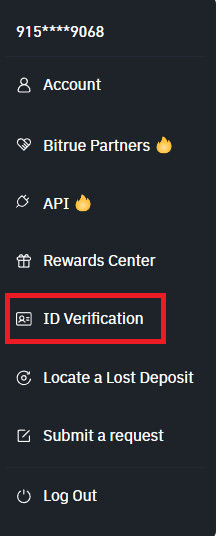
Өздүгүн тастыктоо кандай кадамдарды камтыйт?
Негизги текшерүү:
Биринчи кадам : Bitrue каттоо эсебиңизге кирип , андан кийин [Колдонуучу борбору]-[Идентификаторду текшерүү] тандаңыз.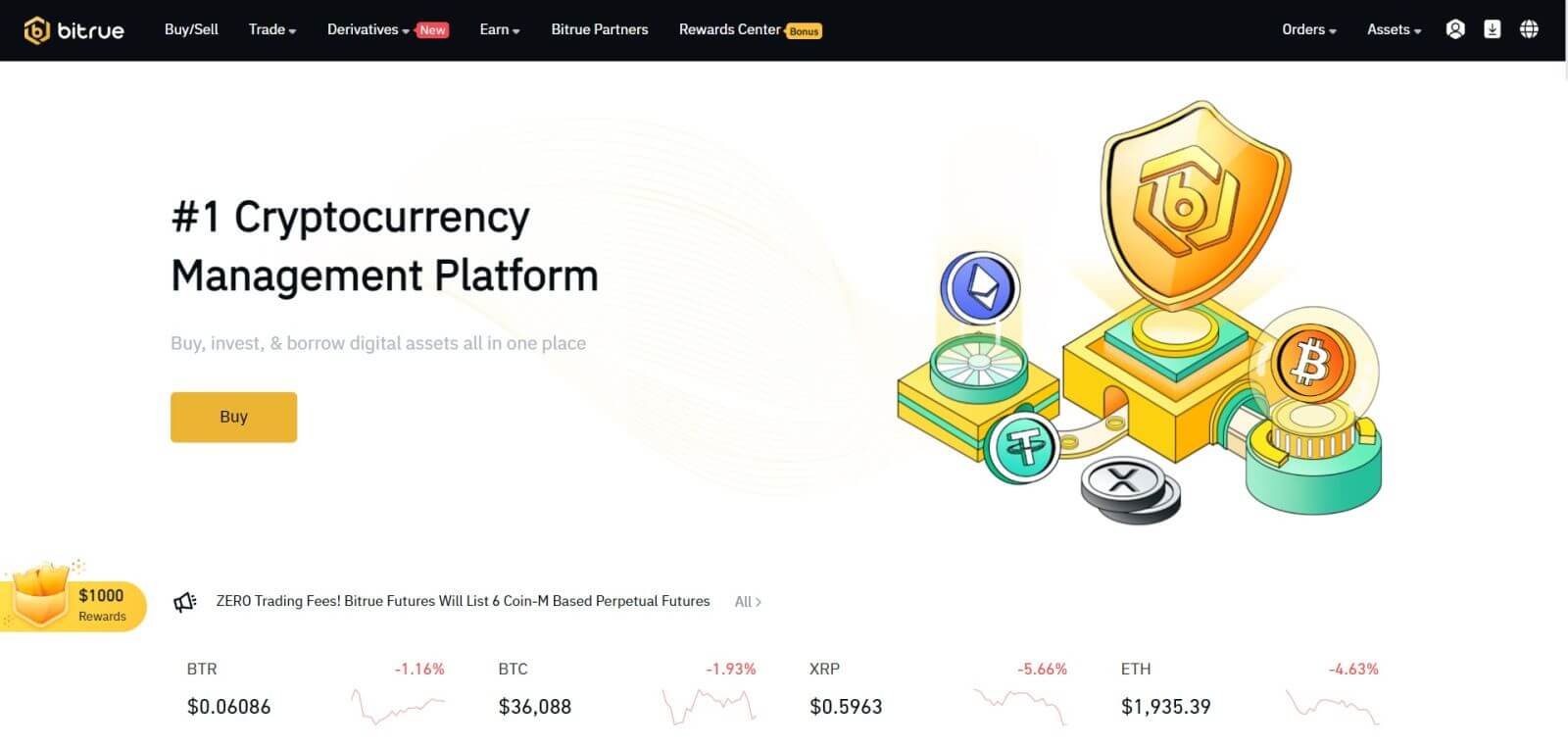

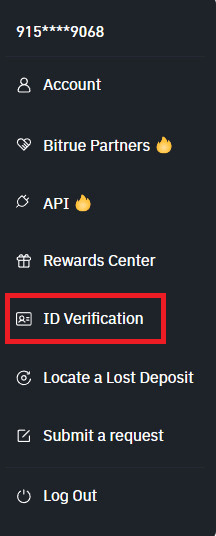
Экинчи кадам : Бул маалыматты киргизиңиз:
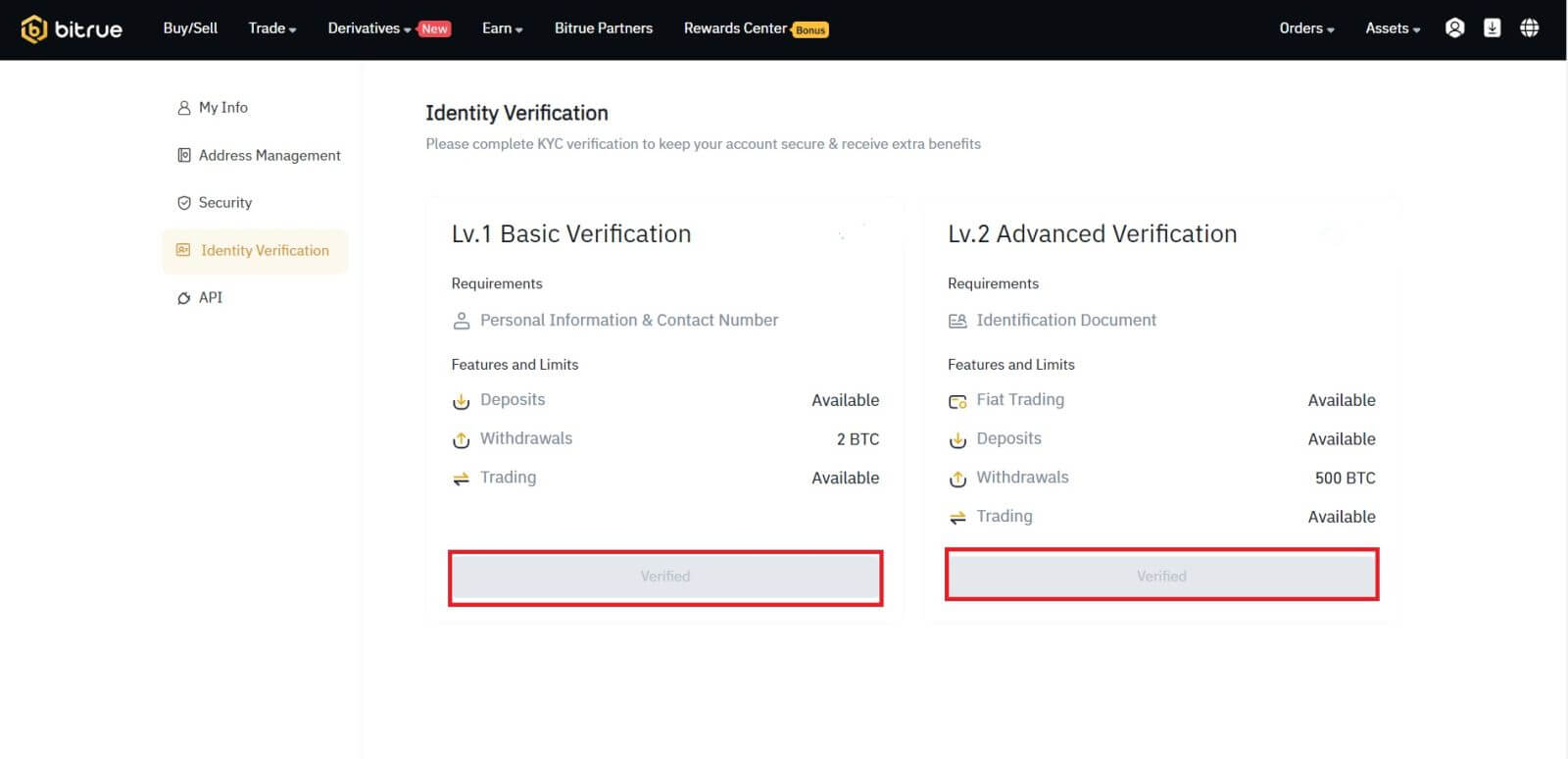
2 . Каттоо эсебиңизди ырастоо үчүн [Verify lv.1] басыңыз; Андан кийин, документти берип жаткан улутту тандап, бланкты өз аты-жөнүңүз менен толтуруңуз, андан кийин [Кийинки] баскычын басыңыз.
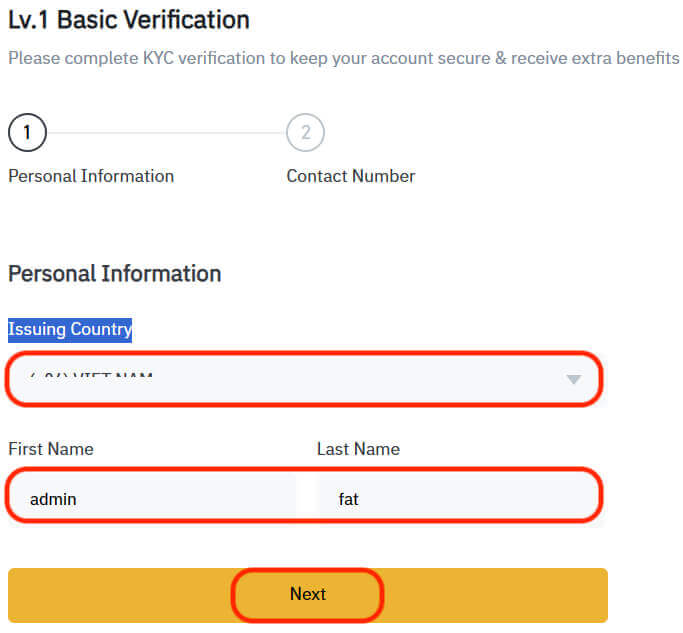
Үчүнчү кадам : Жеке байланыш маалыматыңызды кошуңуз. Киргизилген маалыматтар сизде бар ID документтерге так дал келээрин ырастаңыз. Аныкталгандан кийин артка кайтуу болбойт. Андан кийин бүтүрүү үчүн "Тапшыруу" баскычын чыкылдатыңыз.
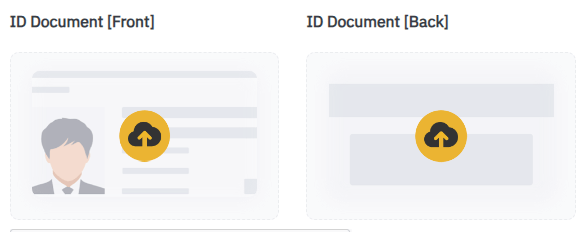

Акыркы кадам : Акыр-аягы, ал ийгиликтүү текшерүүнү көрсөтөт. Негизги текшерүү аяктады.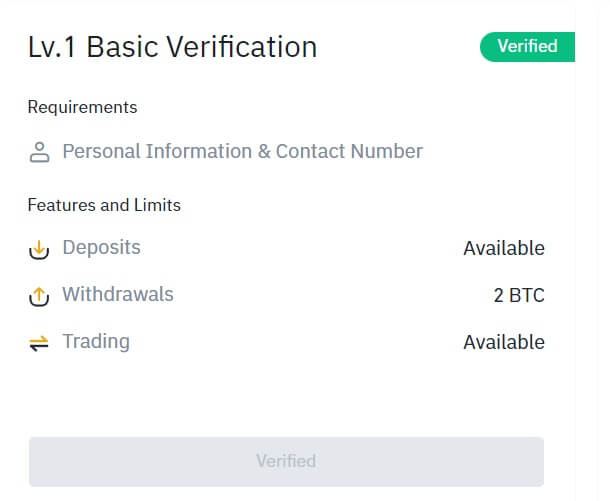
- Өркүндөтүлгөн текшерүү
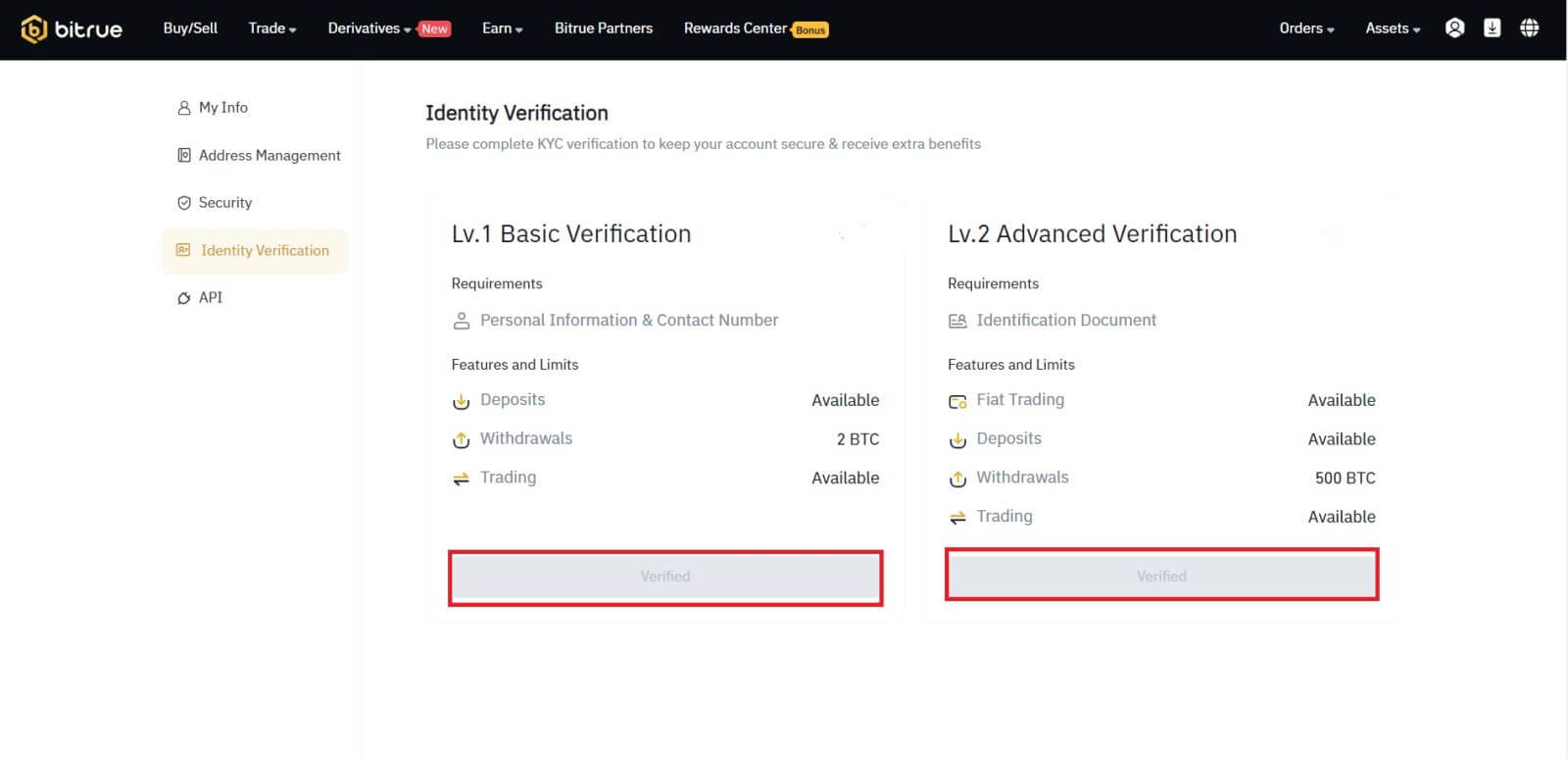 2 . Өзүңүздүн ID документиңизди көрсөтүлгөндөй камеранын алдына коюңуз. ID документиңиздин алдыңкы жана арткы жагын сүрөткө тартуу үчүн. Сураныч, ар бир майда-чүйдөсүнө чейин окула турган болушу керек. Андан кийин бүтүрүү үчүн "Тапшыруу" баскычын чыкылдатыңыз.
2 . Өзүңүздүн ID документиңизди көрсөтүлгөндөй камеранын алдына коюңуз. ID документиңиздин алдыңкы жана арткы жагын сүрөткө тартуу үчүн. Сураныч, ар бир майда-чүйдөсүнө чейин окула турган болушу керек. Андан кийин бүтүрүү үчүн "Тапшыруу" баскычын чыкылдатыңыз.
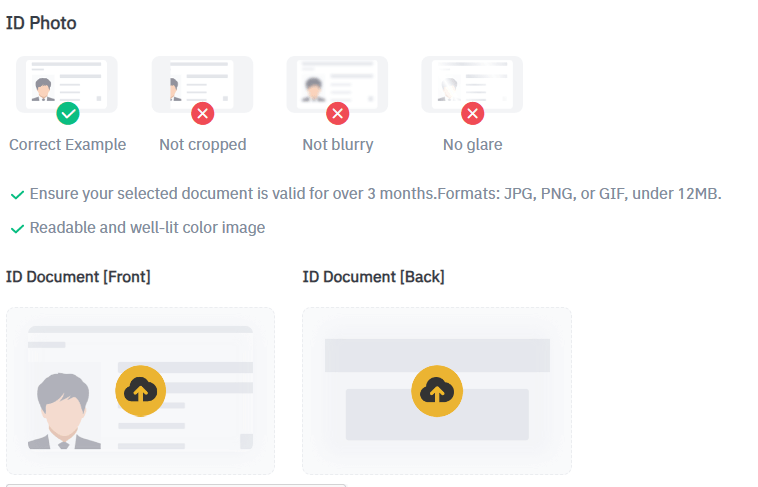

ЭСКЕРТҮҮ : Сиздин инсандыгыңызды ырастоо үчүн, түзмөгүңүздө камерага кирүүгө уруксат бериңиз.
3 . Анткени, ийгиликтүү тапшыруу көрсөткүчү пайда болот. [Өркүндөтүлгөн текшерүү] аяктады. ЭСКЕРТҮҮ : процедура аяктагандан кийин күтө туруңуз. Сиздин маалыматтар тез арада Bitrue тарабынан каралат. Арызыңыз текшерилгенден кийин сизге электрондук почта аркылуу кабарлайбыз.
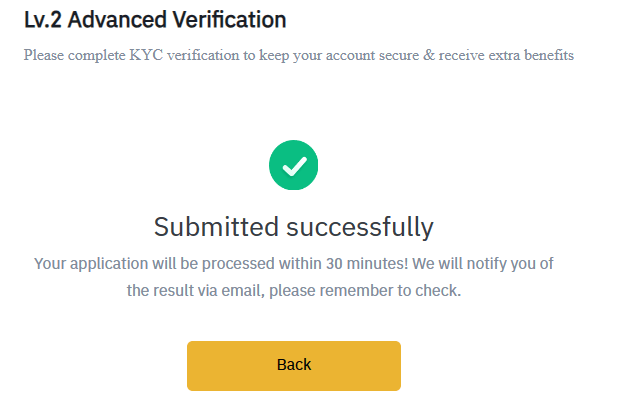
Көп берилүүчү суроолор (FAQ)
Эмне үчүн мен кошумча сертификат маалымат беришим керек?
Сейрек учурларда, селфииңиз сиз берген ID документтерине дал келбесе, кошумча документтерди берип, кол менен текшерүүнү күтүшүңүз керек болот. Кол менен текшерүү бир нече күнгө созулушу мүмкүн экенин эске алыңыз. Bitrue колдонуучулардын бардык каражаттарынын коопсуздугун камсыздоо үчүн инсандыгын текшерүүнүн комплекстүү кызматын колдонот, андыктан маалыматты толтурганыңызда берген материалдарыңыз талаптарга жооп беришин текшериңиз.Кредиттик же дебеттик карта менен крипто сатып алуу үчүн инсандыкты текшерүү
1. Туруктуу жана шайкеш fiat шлюзун камсыз кылуу үчүн, кредиттик же дебеттик карталары менен крипто сатып алган колдонуучулар өздүгүн тастыктоодон өтүшү керек . Bitrue аккаунту үчүн Идентификациялоону мурунтан эле бүтүргөн колдонуучулар кошумча маалымат талап кылбастан крипто сатып алууну уланта алышат. Кошумча маалымат берүүсү талап кылынган колдонуучулар кийинки жолу кредиттик же дебеттик карта менен крипто сатып алууга аракет кылганда эскертилет.2. Ар бир идентификацияны текшерүү деңгээли төмөндө көрсөтүлгөндөй, транзакцияга жогорулатылган чектөөлөрдү берет. Бардык транзакция чектөөлөрү колдонулган фиат валютасына карабастан, евронун (€) наркына бекитилет, ошондуктан алмашуу курсуна жараша башка фиат валюталарында бир аз өзгөрөт.
- Негизги маалымат:
Бул текшерүү колдонуучунун аты-жөнүн, дарегин жана туулган күнүн талап кылат.
- Жүздү аныктоо:
Бул текшерүү деңгээли өздүгүн тастыктоо үчүн жарактуу ID сүрөттүн көчүрмөсүн жана селфиди талап кылат. Жүздү текшерүү үчүн Bitrue колдонмосу орнотулган смартфон талап кылынат.
- Даректи текшерүү:
Лимитиңизди жогорулатуу үчүн өзүңүздүн инсандыгыңызды жана даректи текшерүүнү (даректин далили) бүтүрүшүңүз керек.